如何在Google浏览器中设置隐私保护选项
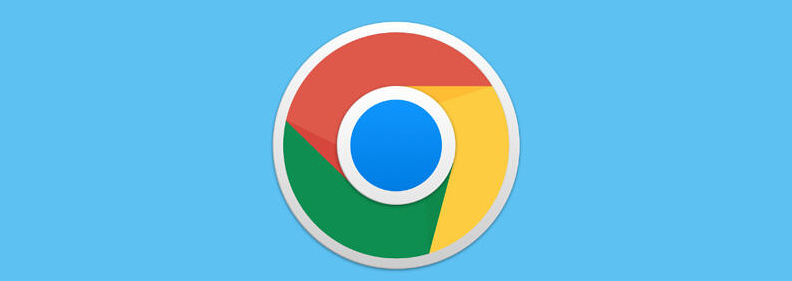
打开 Google 浏览器,在右上角找到三个垂直排列的点,点击它们会出现一个下拉菜单。在下拉菜单中选择“设置”选项,进入浏览器的设置页面。
在设置页面中,向下滚动,找到“隐私和安全”部分。点击“隐私和安全”后,会展开相关的设置选项。其中,“Cookie 和其他网站数据”是需要重点关注的内容。可以点击“Cookie 和其他网站数据”右侧的箭头,进一步查看详细的设置。在这里,可以选择允许或阻止所有 Cookie,也可以根据具体情况添加或删除特定的 Cookie 网站权限。
除了 Cookie 设置,“隐私和安全”中的“安全”部分同样重要。点击“安全”,开启“安全浏览”功能,这有助于防止恶意软件、钓鱼网站等对计算机和个人信息的威胁。同时,还可以选择是否启用“自动发送安全浏览诊断报告”,以便帮助 Google 更好地检测和防范潜在的安全风险。
另外,在“隐私和安全”页面的底部,有“清除浏览数据”的选项。定期清除浏览历史记录、缓存、Cookie 等数据,可以有效保护个人隐私。点击“清除浏览数据”,选择要清除的内容和时间范围,然后点击“清除数据”即可完成操作。
通过以上这些简单的设置步骤,能够在一定程度上提升在 Google 浏览器中的隐私保护水平,让用户更加安心地浏览网页。用户可以根据自己的实际需求和使用习惯,对这些隐私保护选项进行灵活调整和管理,确保个人隐私信息的安全。
上一篇: Chrome浏览器对比Safari浏览器速度哪个更快 下一篇: 如何在Chrome浏览器中提升CSS文件的渲染速度
相关教程
1
Google浏览器插件智能识别无效下载链接
2
google Chrome浏览器广告弹窗屏蔽设置教程
3
Chrome浏览器下载安装包Windows系统安装包文件格式说明
4
Chrome是否支持对基于浏览器的多人游戏进行语音聊天
5
Chrome浏览器插件加载速度如何提升
6
google浏览器脚本执行顺序优化指导
7
谷歌浏览器下载安装包与系统更新兼容性
8
为什么安卓Chrome无法加载某些高质量的视频流
9
Chrome浏览器下载完成后书签管理优化
10
Chrome浏览器网页收藏与快速访问操作技巧
